windows7旗舰版系统图片查看器找不到的解决方法
时间:2019-02-21 16:09:29来源:装机助理重装系统www.zhuangjizhuli.com作者:由管理员整理分享
一般操作Windows系统用户都知道图片查看器是系统内置的图片查看工具,但是在使用过程中也会因为未知原因或人为失误,这不近日就有windows7旗舰版系统用户把电脑桌面右键的Windows图片查看器弄丢了,不知道该怎么找回图片查看器,对于这个问题如何解决呢?那么下面小编就来具体地介绍一下找回Windows图片查看器的方法吧。
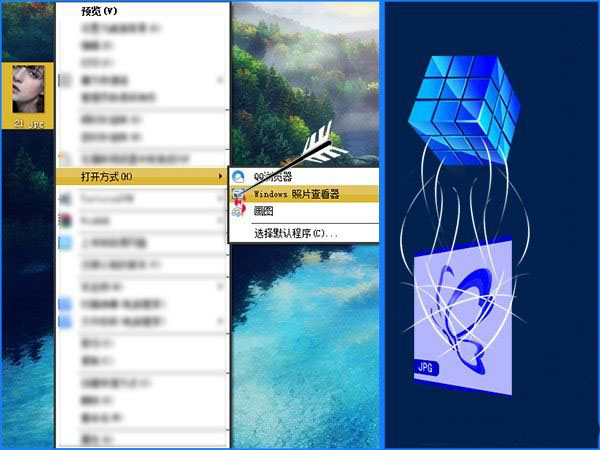
1、首先,在电脑桌面上新建文本文档;
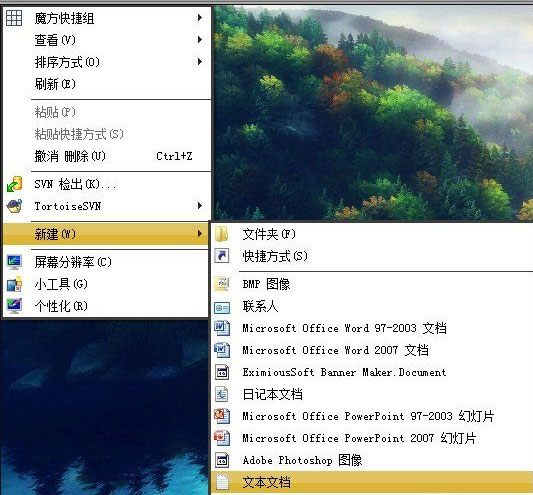
2、在复制以下注册表代码到文体文档中;
Windows Registry Editor Version 5.00 ; Change Extension's File Type [HKEY_CURRENT_USER\Software\Classes\.jpg] @="PhotoViewer.FileAssoc.Tiff"
; Change Extension's File Type [HKEY_CURRENT_USER\Software\Classes\.jpeg] @="PhotoViewer.FileAssoc.Tiff"
; Change Extension's File Type [HKEY_CURRENT_USER\Software\Classes\.gif] @="PhotoViewer.FileAssoc.Tiff"
; Change Extension's File Type [HKEY_CURRENT_USER\Software\Classes\.png] @="PhotoViewer.FileAssoc.Tiff"
; Change Extension's File Type [HKEY_CURRENT_USER\Software\Classes\.bmp] @="PhotoViewer.FileAssoc.Tiff"
; Change Extension's File Type [HKEY_CURRENT_USER\Software\Classes\.tiff] @="PhotoViewer.FileAssoc.Tiff"
; Change Extension's File Type [HKEY_CURRENT_USER\Software\Classes\.ico]
@="PhotoViewer.FileAssoc.Tiff"
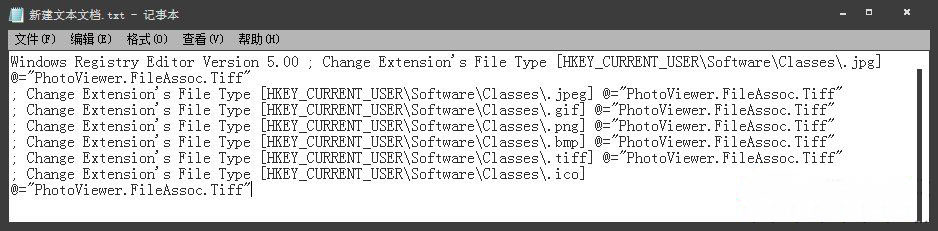
3、然后,在把全部内容复制到TXT文本文档中,将此文档保存,在修改其名称为Windows照片查看器.REG ,在点击确认修改文件扩展名;
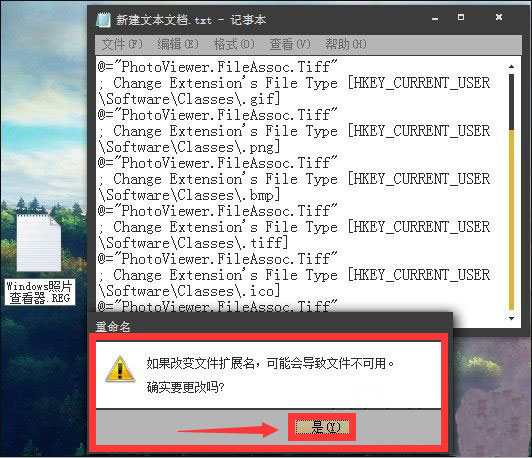
4、接下来,在双击此图标,打开注册表,点击确认编辑注册表,最后再选择打开方式即可看到Windows图片查看器了。
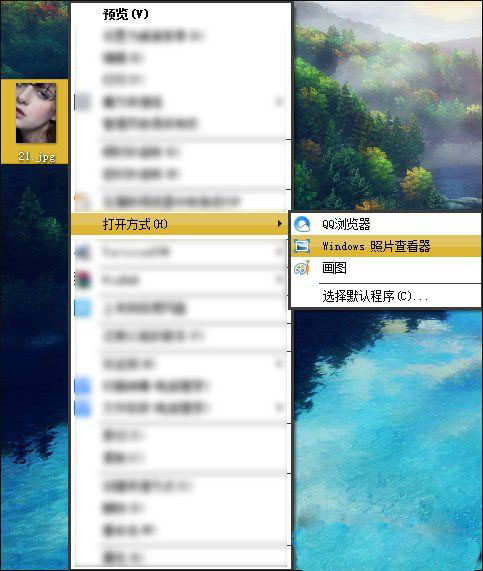
以上Windows图片查看器不见了的恢复方法,其实indows图片查看器不能查看常见的GIF格式的图片,如果用户需要查看GIF,可以打开浏览器,将GIF图片拖入网页即可查看,是不是很简单呢?感兴趣的用户可以关注更多电脑系统教程资讯。
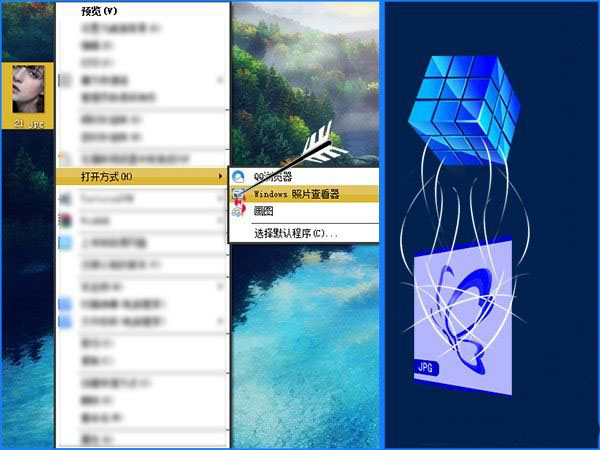
1、首先,在电脑桌面上新建文本文档;
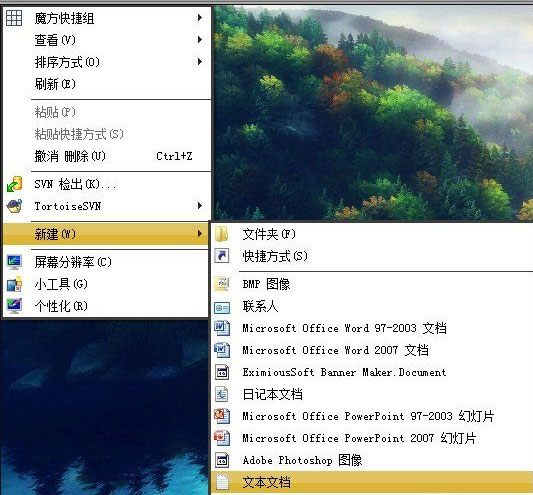
2、在复制以下注册表代码到文体文档中;
Windows Registry Editor Version 5.00 ; Change Extension's File Type [HKEY_CURRENT_USER\Software\Classes\.jpg] @="PhotoViewer.FileAssoc.Tiff"
; Change Extension's File Type [HKEY_CURRENT_USER\Software\Classes\.jpeg] @="PhotoViewer.FileAssoc.Tiff"
; Change Extension's File Type [HKEY_CURRENT_USER\Software\Classes\.gif] @="PhotoViewer.FileAssoc.Tiff"
; Change Extension's File Type [HKEY_CURRENT_USER\Software\Classes\.png] @="PhotoViewer.FileAssoc.Tiff"
; Change Extension's File Type [HKEY_CURRENT_USER\Software\Classes\.bmp] @="PhotoViewer.FileAssoc.Tiff"
; Change Extension's File Type [HKEY_CURRENT_USER\Software\Classes\.tiff] @="PhotoViewer.FileAssoc.Tiff"
; Change Extension's File Type [HKEY_CURRENT_USER\Software\Classes\.ico]
@="PhotoViewer.FileAssoc.Tiff"
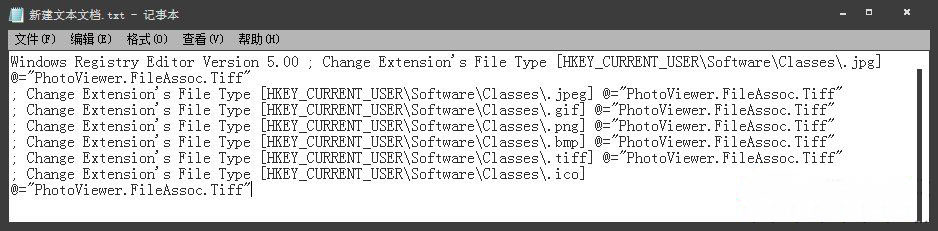
3、然后,在把全部内容复制到TXT文本文档中,将此文档保存,在修改其名称为Windows照片查看器.REG ,在点击确认修改文件扩展名;
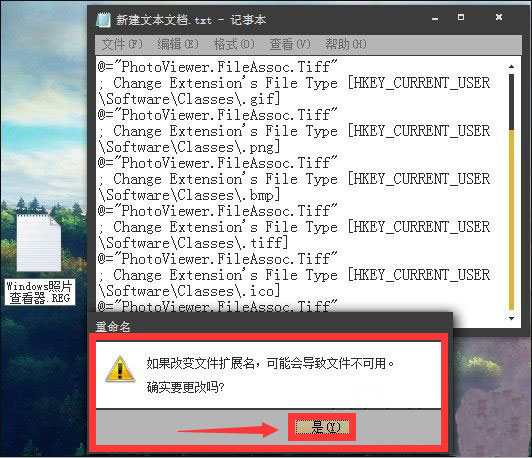
4、接下来,在双击此图标,打开注册表,点击确认编辑注册表,最后再选择打开方式即可看到Windows图片查看器了。
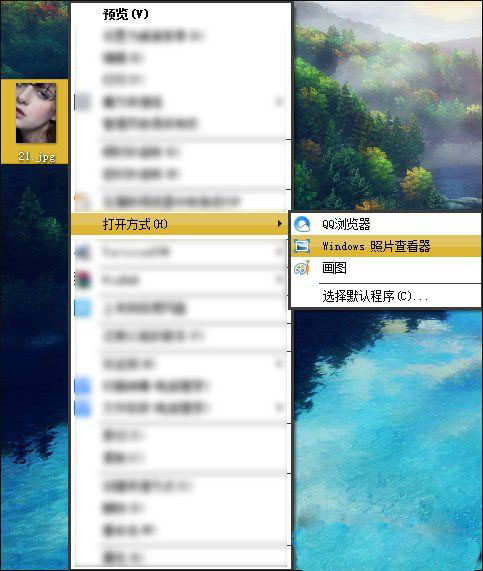
以上Windows图片查看器不见了的恢复方法,其实indows图片查看器不能查看常见的GIF格式的图片,如果用户需要查看GIF,可以打开浏览器,将GIF图片拖入网页即可查看,是不是很简单呢?感兴趣的用户可以关注更多电脑系统教程资讯。
分享到:
